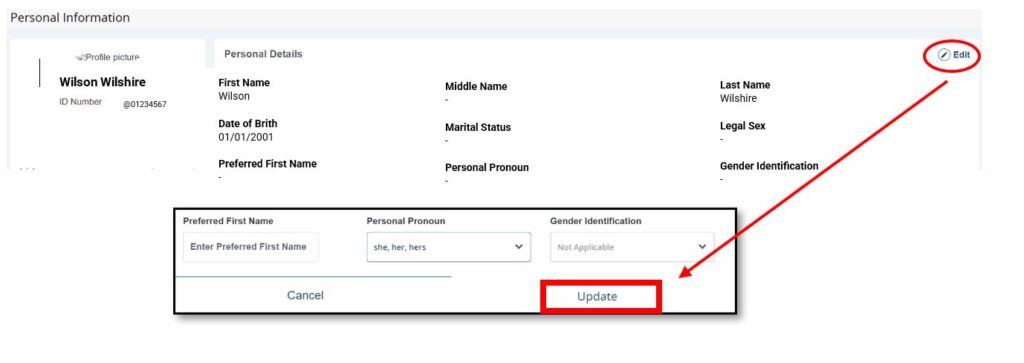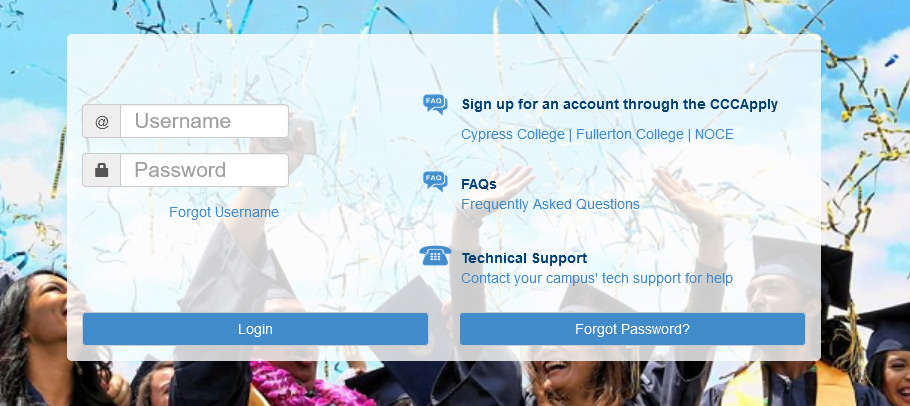Paso 1:
En la parte superior de la página de inicio, haga clic en el icono MyGateway.
O ve a noce.edu/mygateway.
Paso 2:
Inicie sesión en MyGateway con su ID de MyGateway (también conocido como su Banner / ID de estudiante) y su contraseña.
¿No sabe su ID de MyGateway?
Haga clic en el enlace "Olvidé mi nombre de usuario" en el sitio de MyGateway.
¿No conoces tu contraseña?
Haga clic en "¿Olvidó su contraseña?" en el sitio MyGateway. ![]()
¿Aún necesitas ayuda o tienes preguntas? Envíe un correo electrónico a StarHelp a starhelp@noce.edu o llame a StarHelp al (714) 808-4679.
Paso 3:
Haga clic en Actualizar información existentes Mi informacion Caja de widgets
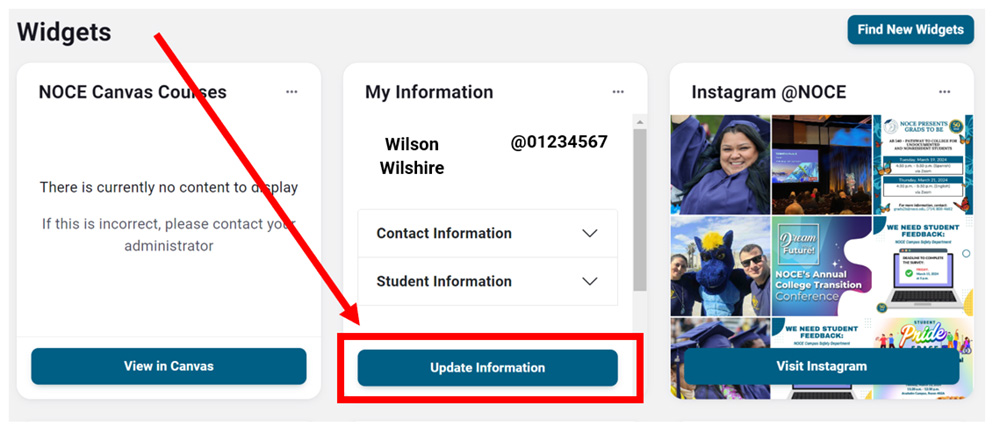
Paso 4:
Para correo electrónico, número de teléfono y dirección, haga clic en el ícono de lápiz en cada elemento que desee actualizar. Una vez realizado el cambio, haga clic en Actualizar
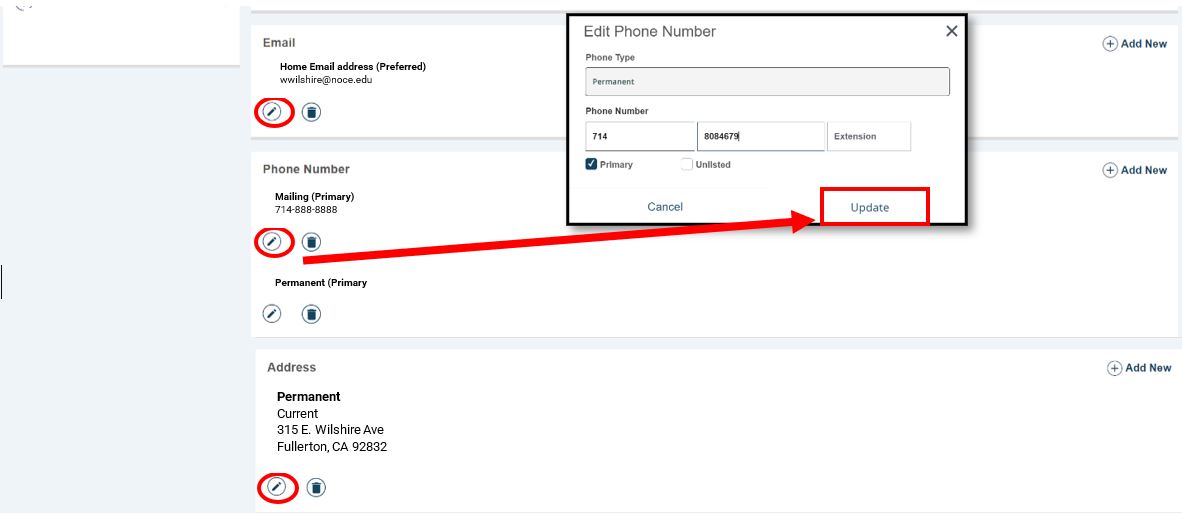
Paso 5:
Para obtener detalles personales (nombre preferido, pronombre personal, identificación de género), haga clic en el ícono de lápiz al lado de Editar y luego haga clic en Actualizar.
Los estudiantes ahora tienen la opción de actualizar su identidad de género y el nombre elegido. Esta información puede usarse en registros y documentos no oficiales mantenidos por el Distrito. Los documentos oficiales requerirán un cambio de nombre legal y género. por favor refiérase a Formulario de cambio de información del estudiante para obtener detalles completos de envío, el formulario y los lugares donde aparecerá esta información.